「どのページがリンク切れになっているか分からない」
「リンク切れを通知してほしい」
今回はこんな悩みを解決するWordPressプラグインのBroken Link Checkerの使い方をお伝えします。
Broken Link Checkerはリンク切れを確認する為に必須と言っても良いほどのプラグインで、サイトを立ち上げる際には導入することをおすすめします。
Broken Link Checkerとは

ブログの記事が多くなってくると各記事のリンク切れを把握することが難しくなります。
そこでWordPressのプラグインであるBroken Link Checkerが役立ちます。
Broken Link Checker はサイト内の内部リンクと外部リンクをすべて監視およびテストして、リンク切れを見つけます。問題のあるリンクを修正して SEO とユーザー体験を改善するのに役立ちます。
引用元:Broken Link Checker-WordPress.ORG
このプラグインは必須レベルなので、ぜひ導入を検討してみてはいかがでしょうか。
リンク切れとは
リンク切れとは例えばブログ記事に貼り付けたリンク先が削除された場合や、リンクのURLを間違えた場合にアクセスできないことを言います。
リンク先で「404 Not found」などの表示がされてしまい、ページを閲覧できない状況になります。
「デッドリンク」ともいうことがあります。
リンク切れのデメリット
リンク切れがあるとどのようなデメリットがあるのでしょうか。
リンク切れはページの読者がリンク先へ移動したいとアクションしたにも関わらず、アクセスできないという状況になり、ユーザーの混乱を招きます。
またサイトの更新がされておらず、古いサイトという認識を持たれてしまうので、読者からの信頼性も落ちてしまう恐れがあります。
さらにGoogleのクローラーの巡回も止めてしまいます。
クローラーとはwebページの内容を把握・評価するロボットのようなもので、日々様々なサイトを巡回することでデータを集めています。
クローラーの巡回数と検索順位等は関係があることから、サイトの評価が低下してしまう可能性があります。
Broken Link Checkerの使い方

Broken Link Checkerの使い方はいたって簡単です。
プラグインを導入すればリンク切れを確認することができ、対応することが可能です。
リンク切れが発生した場合にはWordPressの管理画面だけでなく、メールでもお知らせをしてくれるので、非常に便利なツールです。
Broken Link Checkerプラグインの導入
まずはWordPressのダッシュボード左側のサイドバーからプラグイン→新規追加を選び「Broken Link Checker」で検索しましょう。
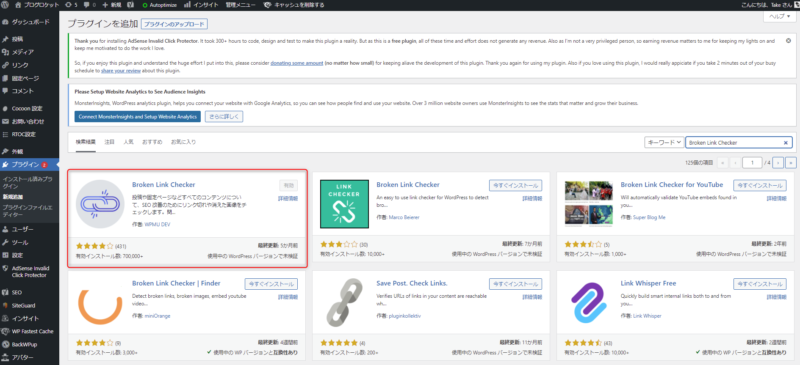
インストールを押して、有効化すれば準備は完了です。
リンク切れの確認は自動で行われるので、確認済みになるまで待ってみましょう。
リンク切れの確認
WordPressダッシュボードの左側サイドバーからツール→リンクエラーをクリックしましょう。
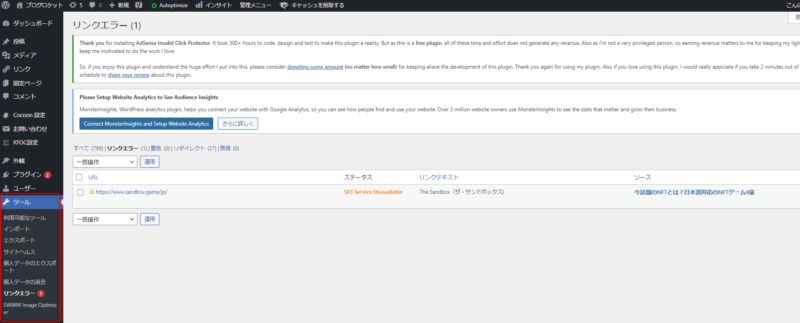
この画面の場合1件のリンク切れのURLが表示されています。
ステータスを見ると503 service Unavailableと表示されています。
この場合リンク先がアクセス過多の為、繋がりにくいという状況を示しているので、リンク切れではないと判断ができます。
リンク切れの修正
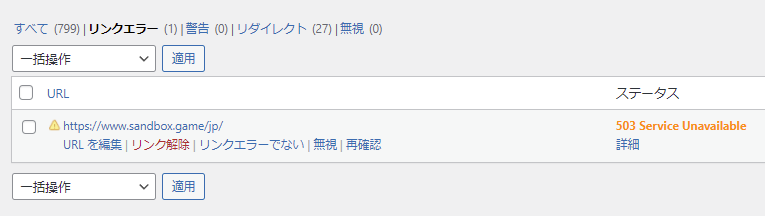
マウスのカーソルをURL付近に持っていくと「URLを編集」「リンク解除」「リンクエラーでない」「無視」「再確認」と複数の選択肢が出てきます。
503エラーは一時的なものなので、「リンクエラーでない」をクリックすればエラー表示は消えます。
このようにBroken Link Checkerを導入することで、リンクエラーが表示されるので、各URLを確認しながら対処することができます。
Broken Link Checkerの使い方-まとめ
いかがだったでしょうか。
Broken Link Checkerはリンク切れを確認する為に必須のツールと言っても過言ではないでしょう。
リンク切れはサイト評価を低下させる恐れがあるので、定期的に確認をしておきましょう。




コメント